


在Windows 11系统中,了解文件夹中各个文件的大小对于管理和组织文件非常重要。然而,某些用户可能会发现默认情况下,文件夹中的文件大小信息并不显示。如果您希望在Windows 11中显示文件夹中的文件大小,本文将为您提供详细的步骤和指导。
具体方法如下:
1、在Windows 11中,可以在此处找到文件系统的列表,在上面空白地方鼠标右键,勾选大小选项即可。
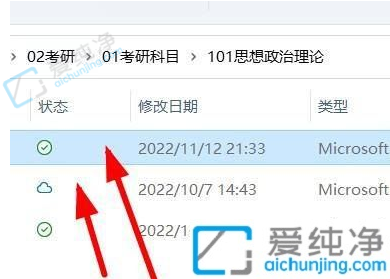
2、通过这种方式,您就能够查看文件的大小属性列表。

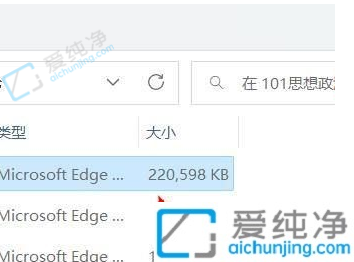
通过本文提供的方法,你已经学会了如何在 Windows 11 中显示电脑文件夹中的文件大小。这样,你可以更方便地了解文件的占用空间,进行有效的文件管理,并确保你的硬盘空间得到合理利用。Windows 11 提供了许多个性化和定制化的选项,允许你根据个人喜好和需求来调整操作系统的外观和功能。希望本文对你有所帮助,让你能够轻松地显示文件大小,提升文件管理的效率和便利性。
| 留言与评论(共有 条评论) |